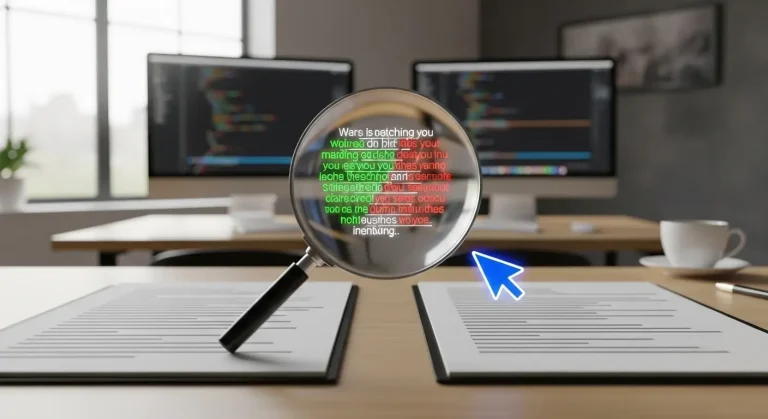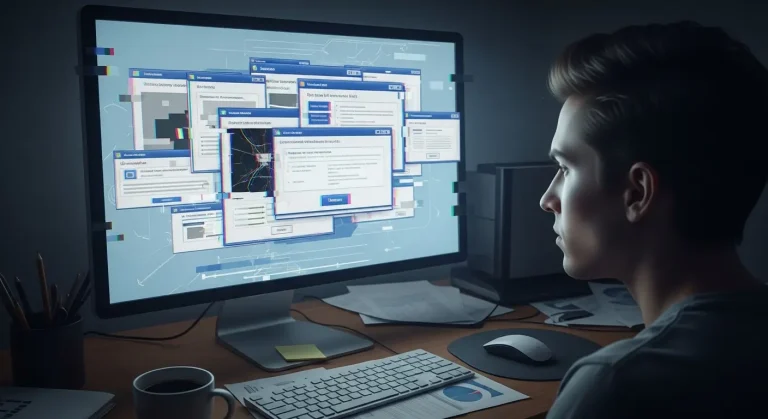Kezdeni valamit mindig izgalmas, tele van reménnyel és lendülettel. Egy új weboldal, egy blog indítása pedig különösen. De aztán jön az a bizonyos pillanat: leülsz a gép elé, megnyitod a WordPress admin felületét, rákattintasz az „Új bejegyzés” gombra, és… semmi. A kurzor villog, a képernyő üres, a gondolataid pedig valahol a távoli galaxisban rejtőznek. Ismerős érzés? Üdv a klubban! Ezt nevezzük „írói blokknak”, és abszolút normális, különösen az első, „mindent eldöntő” poszt megírásakor.
Ne aggódj! Ez a cikk pontosan azért készült, hogy eloszlassa a félelmeidet, és lépésről lépésre végigvezessen az első WordPress bejegyzés megírásának teljes folyamatán. Nem csupán technikai útmutató lesz, hanem gyakorlati tanácsokkal is ellátunk, hogy ne csak elkészüljön a tartalom, de SEO optimalizált és vonzó is legyen az olvasók számára. Vágjunk is bele!
Mielőtt Belevágnál: Az Előkészületek Fontossága
Az írói blokk egyik fő oka a felkészületlenség. Mielőtt egyetlen sort is leírnál a WordPress felületén, érdemes szánni egy kis időt a tervezésre. Ez nem csak megkönnyíti az írást, de a végeredmény is sokkal koherensebb és hatékonyabb lesz.
1. Határozd meg a Célközönségedet
Kinek írsz? Fiataloknak? Szakembereknek? Anyukáknak? Az olvasóid ismerete segít meghatározni a hangnemet, a szókincset és a témát. Ha tudod, ki ül a képernyő másik oldalán, könnyebb lesz „beszélni hozzájuk”, és releváns tartalmat nyújtani számukra.
2. Válassz Témát és Gyűjts Ötleteket
Kezdetben ne akarj túl bonyolult témát feldolgozni. Kezdj valami egyszerűvel, amiben jártas vagy, vagy ami igazán érdekel. Írj fel néhány kulcsszót vagy kifejezést, ami eszedbe jut a témával kapcsolatban. Gondold át, milyen problémára kínálhatsz megoldást, vagy milyen kérdésre adhatsz választ a posztoddal. Ez az alapja a későbbi kulcsszókutatásnak.
3. Készíts Vázlatot!
Ez a legfontosabb lépés az írói blokk elkerülésére! Ne gondold, hogy mindent fejben kell tartanod. Egy egyszerű vázlat, akár bullet pointokban is, segít strukturálni a gondolataidat és a bejegyzést. Írd le a főbb pontokat, alfejezeteket, és hogy miről szeretnél írni az egyes részekben. Például:
- Bevezetés (miért fontos a téma, miről lesz szó)
- Fő pont 1 (részletezés, példák)
- Fő pont 2 (részletezés, példák)
- Fő pont 3 (részletezés, példák)
- Konklúzió/összefoglalás (call to action, további lépések)
Ez a vázlat lesz a gerince a bejegyzésednek, amihez mindig visszatérhetsz, ha elakadnál.
Belépés a WordPress Admin Felületre: Az Írói Műhely Kapuja
Ha a felkészülési fázison túljutottál, ideje belépni a WordPress világába. Nyisd meg a böngésződet, és írd be a weboldalad címét, majd fűzz hozzá egy /wp-admin vagy /wp-login.php részt (pl. https://peldaweboldal.hu/wp-admin). Add meg a felhasználónevedet és jelszavadat, majd kattints a „Bejelentkezés” gombra.
A sikeres belépés után a WordPress vezérlőpultján találod magad. Ez az oldal átfogó képet ad a webhelyed állapotáról. Ahhoz, hogy új bejegyzést hozz létre, keresd meg a bal oldali menüben a „Bejegyzések” (Posts) menüpontot, majd kattints a „Hozzáadás” (Add New) almenüre. Ezzel megnyílik a Gutenberg szerkesztő, a WordPress modern bejegyzésszerkesztő felülete.
Az Új Bejegyzés Szerkesztő Felület Áttekintése: Ismerkedés a Munkaterülettel
A Gutenberg szerkesztő egy blokk-alapú rendszer, ami azt jelenti, hogy minden tartalmi elem (bekezdés, kép, cím, lista) egy külön blokként kezelhető. Ez rendkívül rugalmassá teszi a tartalom létrehozását és elrendezését.
1. Cím (Add title)
A legfelső mező, ahol a bejegyzés címét kell megadnod. Ez a cím lesz a bejegyzés fő címe (H1), és alapértelmezés szerint ebből generálódik a bejegyzés URL-je (permalink) is.
2. Tartalomterület (Start writing or type / to choose a block)
Ez a legnagyobb terület, ahol a bejegyzésed szövegét és egyéb elemeit (képek, videók, táblázatok stb.) helyezheted el. Ha elkezdesz gépelni, az automatikusan egy „Bekezdés” blokk lesz. A „+” ikonra kattintva (vagy az „/” billentyűvel) új blokkot adhatsz hozzá, és választhatsz a különböző blokktípusok közül.
3. Jobb oldali panel: Bejegyzés és Blokk beállítások
Ez a panel két fő fülre oszlik:
- Bejegyzés (Document) fül: Itt állíthatod be a teljes bejegyzésre vonatkozó dolgokat, mint például a láthatóság, megjelenés dátuma, kategóriák, címkék, kiemelt kép, kivonat és vita beállítások.
- Blokk (Block) fül: Ha kijelölsz egy adott blokkot (pl. egy bekezdést vagy egy képet), ezen a fülön az adott blokkra vonatkozó beállításokat (szín, méret, igazítás stb.) módosíthatod.
A Cím Megalkotása: Az Első Horog
A cím az első, amit az olvasó lát, akár a keresőben, akár a közösségi médiában. Ez dönti el, rákattint-e a bejegyzésedre, vagy továbbgörget. Egy jó cím:
- Releváns: Pontosan tükrözi a tartalom lényegét.
- Vonzó: Felkelti az érdeklődést, kérdést vet fel, vagy ígéretet tesz.
- Optimalizált: Tartalmazza a fő kulcsszavakat, lehetőleg az elején.
- Rövid és velős: Általában 50-60 karakter az ideális, de ne áldozd fel a relevanciát a rövidség oltárán.
Példa: Ahelyett, hogy „Blogposzt írása”, inkább „Blokkol az írás? Az Első WordPress Bejegyzés Létrehozása, Lépésről Lépésre„.
A Tartalom Megírása, Blokkról Blokkra: Gondolatokból Szavak
Itt az ideje a vázlatodat élettel megtölteni! Ne feledd, minden bekezdés, kép, vagy lista egy külön blokk lesz. Ez segít a bejegyzés vizuális tagolásában és olvashatóságában.
1. Kezdj egy Vonzó Bevezetéssel
Az első bekezdésnek azonnal meg kell ragadnia az olvasót. Tegyél fel egy kérdést, mesélj el egy rövid történetet, vagy állíts fel egy provokatív állítást, ami releváns a témádhoz. Mutasd meg, hogy miért érdemes tovább olvasniuk, és milyen problémára kínálsz megoldást.
2. Használj Címeket és Alcímeket (H1, H2, H3…)
A címed automatikusan H1-es lesz. A vázlatodban szereplő főbb pontok legyenek H2-es alcímek, az azok alatti alpontok pedig H3-asok, és így tovább. Ez rendkívül fontos a SEO szempontjából, mivel a keresőmotorok ezeket használják a tartalom struktúrájának megértéséhez. Emellett az olvasók számára is áttekinthetőbbé teszi a szöveget, könnyebben „szkennelhetik” azt.
- H2: Használd a bejegyzés fő szekcióinak elválasztására.
- H3: Használd a H2 alatti témák részletezésére.
- H4: Ritkábban, de még specifikusabb pontokhoz.
3. Írj Rövid, Olvasható Bekezdéseket
Senki sem szereti a hosszú, egybefüggő szövegfalakat. Tartsd a bekezdéseket röviden (ideális esetben 3-5 mondat). Használj tagolást, üres sorokat. Ez javítja az olvashatóságot, különösen mobil eszközökön.
4. Használj Felsorolásokat és Számozott Listákat
A listák kiválóan alkalmasak információk strukturált és könnyen emészthető bemutatására. Ha több lépést, tippet vagy elemet sorolsz fel, mindenképpen használd őket.
5. Helyezz el Képeket és Multimédiás Tartalmakat
A vizuális elemek feldobják a szöveget, megtörik a monotonitást, és segítenek megérteni a tartalmat. Kattints a „+” ikonra, válaszd az „Kép” blokkot, és töltsd fel a képedet. Mindig adj hozzá alternatív szöveget (alt text) a képekhez (röviden írd le, mi látható a képen). Ez nem csak a SEO-nak tesz jót (képtalálatok), de a látássérültek számára is értelmezhetővé teszi a vizuális tartalmat.
Beágyazhatsz videókat (pl. YouTube), tweeteket vagy más tartalmakat is az „Embed” blokk segítségével, egyszerűen beillesztve az URL-t.
6. Légy Konkrét és Adj Értéket
Ne rizzázz! Legyél egyenes, lényegre törő, és mindig törekedj arra, hogy értéket adj az olvasónak. Válaszolj a kérdéseikre, oldd meg a problémáikat. Használj példákat, esettanulmányokat, ha szükséges.
7. Cselekvésre Ösztönzés (Call to Action – CTA)
A bejegyzés végén ösztönözd az olvasókat valamilyen cselekvésre. Ez lehet:
- Hozzászólás kérése (pl. „Neked mi volt a legnehezebb az első poszt megírásakor?”)
- Feliratkozás a hírlevélre
- Kapcsolódó tartalom elolvasása
- Egy termék vagy szolgáltatás megvásárlása
A Tartalom Optimalizálása: Láthatóság és Olvashatóság
Miután megírtad a szövegedet, ideje beállítani a WordPress specifikus SEO és olvashatósági opciókat a jobb oldali „Bejegyzés” panelen.
1. Kategóriák (Categories)
A kategóriák a bejegyzések szélesebb témaköreit jelölik. Gondolj rájuk úgy, mint egy könyvtár polcaira. Minden bejegyzés tartozzon egy kategóriába (lehetőleg ne a „Besorolatlan” kategóriába). Hozhatsz létre újakat, ha szükséges. Például: „WordPress tippek”, „SEO útmutatók”, „Digitális marketing”.
2. Címkék (Tags)
A címkék a bejegyzés specifikusabb kulcsszavai, „index szavai”. Gondolj rájuk úgy, mint egy könyv indexére. Sok címkét is használhatsz (de ne vidd túlzásba, max. 5-10 ideális). Például: „WordPress bejegyzés”, „Gutenberg”, „írói blokk”, „első poszt”.
3. Kiemelt Kép (Featured Image)
A kiemelt kép az a kép, ami reprezentálja a bejegyzést a blogbejegyzés listákban, a közösségi média megosztásokban és a keresőtalálatokban. Kattints a „Kiemelt kép beállítása” linkre, válaszd ki vagy töltsd fel a képet, és mindenképpen töltsd ki az „Alternatív szöveg” (Alt Text) mezőt!
4. Kivonat (Excerpt)
A kivonat a bejegyzés rövid összefoglalója. Ez jelenhet meg a blogod főoldalán, archívumokban vagy a keresőtalálatok között a meta leírás helyett, ha nincs külön beállítva. Írj egy 1-2 mondatos, figyelemfelkeltő összefoglalót, ami ösztönzi a kattintást.
5. Permalink (URL)
A permalink a bejegyzésed URL címe. A WordPress általában automatikusan generálja a cím alapján. Győződj meg róla, hogy rövid, releváns és kulcsszavakat tartalmaz. Pl. weboldal.hu/elso-wordpress-bejezes-irasa. Szerkesztheted, ha szükséges, a „Permalink” szekcióban.
6. SEO Bővítmények (Pl. Yoast SEO, Rank Math)
Ha telepítettél valamilyen SEO bővítményt (és erősen javasolt!), azok általában megjelennek a szerkesztő alján, vagy oldalsávjában. Ezek a bővítmények segítenek optimalizálni a tartalmat egy fókusz kulcsszóra, elemzik az olvashatóságot, és lehetővé teszik a meta leírás és a címsor szerkesztését a keresőtalálatokhoz. Használd ki a javaslataikat!
Ellenőrzés és Közzététel: A Nagy Pillanat
Majdnem kész vagy! Mielőtt a nagyvilág elé tárod az első remekművedet, végezz el néhány utolsó ellenőrzést:
1. Korrektúra
Olvassd el újra alaposan a bejegyzést, ellenőrizd a helyesírást, nyelvhelyességet, fogalmazást. Kérj meg valaki mást is, hogy olvassa át, négy szem többet lát! A hibák elriasztják az olvasókat, és rontják a hitelességedet.
2. Előnézet
Kattints az „Előnézet” (Preview) gombra a jobb felső sarokban. Nézd meg, hogyan jelenik meg a bejegyzés különböző eszközökön (asztali gép, tablet, mobil). Megfelelően néznek ki a képek, a bekezdések, a listák? Jól olvasható a szöveg?
3. Publikálási Beállítások
A jobb oldali panelen a „Láthatóság” (Visibility) beállításnál eldöntheted, hogy a bejegyzés nyilvános legyen, jelszóval védett, vagy privát. A „Publikálás” (Publish) opciónál beállíthatod, hogy azonnal jelenjen meg, vagy egy későbbi időpontban.
Ha minden rendben van, és magabiztosan kattintasz a „Közzététel” (Publish) gombra… Gratulálunk! Az első WordPress bejegyzésed él és virul a világhálón!
Mi Történik a Közzététel Után?
Ne gondold, hogy a munka itt véget ért! Íme néhány további lépés:
- Oszd meg: Reklámozd a bejegyzést a közösségi média platformjaidon, hírleveledben.
- Interakció: Válaszolj a hozzászólásokra, építsd a közösségedet.
- Elemezd: Figyeld a statisztikákat (pl. Google Analytics, WordPress statisztikák), hogy lásd, hogyan teljesít a bejegyzésed. Melyik forrásból jön a legtöbb látogató? Meddig maradnak az oldalon?
Záró Gondolatok: Gyakorlat Teszi a Mestert
Az első WordPress bejegyzés megírása egy mérföldkő. Lehet, hogy eleinte furcsa érzés volt, vagy elakadtál, de ne feledd: a gyakorlat teszi a mestert. Minél többet írsz, annál gördülékenyebben megy majd. Ne félj kísérletezni a különböző blokkokkal, elrendezésekkel, hangnemekkel. Figyeld meg, mi működik nálad és a közönségednél a legjobban.
A legfontosabb, hogy ne add fel! Minden nagy blogger, weboldal tulajdonos a legelső bejegyzésével kezdte. Légy büszke az első lépésedre, és folytasd az alkotást! A WordPress egy fantasztikus eszköz a gondolataid megosztására a világgal – használd ki a benne rejlő lehetőségeket!
Sok sikert kívánunk a blogoláshoz!